Benutzer, Server, Proxy, Threads, Sprachen etc. verwalten
INUBIT-Benutzerkonten konfigurieren
Aufruf
INUBIT Workbench > Administration > Allgemeine Einstellungen > Verwaltung > Benutzer
| Option | Erläuterung | ||
|---|---|---|---|
Angabe der max. Anzahl fehlgeschlagener Login-Versuche. Danach werden Benutzer aus Sicherheitsgründen gesperrt. Benutzer mit der Rolle Alle erfolgreichen und fehlerhaften Anmelde-Versuche können im Audit Log nachvollzogen werden. Wenn die SNMP-Benachrichtigungen aktiviert sind, dann werden SNMP-Traps versendet. Siehe SNMP-Alarmierung aktivieren. |
|||
Sperrt Benutzer, die sich seit einer konfigurierbaren Anzahl von Tagen nicht eingeloggt haben. |
|||
Sperren nach (in Tagen) |
Angabe, nach wie vielen Tagen Benutzer gesperrt werden |
||
Löscht Benutzer, die sich seit einer konfigurierbaren Anzahl von Tagen nicht eingeloggt haben. |
|||
Löschen nach (in Tagen) |
Angabe, nach wie vielen Tagen Benutzer gelöscht werden. |
||
Initiales Passwort verwenden |
Wenn aktiviert, wird beim Anlegen neuer Benutzer immer dasselbe initiale Passwort verwendet. Benutzer werden beim ersten Einloggen aufgefordert, das initiale Passwort zu ändern. |
||
Initiales Passwort |
Definition des initialen Passworts. |
||
Wenn aktiviert, dann endet die Gültigkeit eines Passwortes nach einer bestimmten Zeit. Benutzer werden nach Ablauf dieser Zeit beim Einloggen aufgefordert, ihr Passwort zu ändern. |
|||
Gültigkeit (in Tagen) |
Angabe, nach wie vielen Tagen Passwörter ablaufen. |
||
Erweiterte Passwort-Kontrolle |
Wenn aktiviert, dann wird ein neu vergebenes Passwort nur akzeptiert, wenn dieses vom Benutzer in den letzten 3 Monaten nicht verwendet wurde und sich von den letzten 5 Passwörtern des Benutzers unterscheidet. |
||
Port-Filter für SOAP-Clients |
Wenn aktiviert, dann haben nur Clients Zugang über den Port, der in der Option |
||
Zulässige Ports |
Kommaseparierte Liste der Ports, auf welchen sich Clients (z.B. die INUBIT Workbench) zum Server verbinden können. |
||
Speichern der Passwörter erlauben |
Wenn aktiviert, dann können Benutzer ihre Passwörter bei der Anmeldung an der INUBIT Workbench speichern lassen und müssen diese bei der nächsten Anmeldung nicht erneut eingeben. |
||
Passwortbeschränkung verwenden |
Aktiviert/deaktiviert die Prüfung eines neuen bzw. zu ändernden Passworts gegen die im Feld Muster für die Passwortbeschränkung gesetzten Werte. |
||
Muster für die Passwortbeschränkung |
Zum Definieren des Musters für neue Passwörter, wie z.B. Mindestlängen oder zulässige Zeichen. |
||
Muster für die Passwortbeschränkung umkehren |
Kehrt die Bedeutung der im Feld Muster für die Passwortbeschränkung gesetzten Werte um: |
||
Erweiterte Anzeige der Benutzergruppen |
Wenn aktiviert, sehen Benutzer im Designer, Modul-Editor, Repository und Reporting alle Benutzergruppen innerhalb einer üblichen Hierarchie. Nachdem die Checkbox aktiviert wurde, muss der Benutzer in eine zusätzliche Benutzergruppe wechseln, damit die Änderungen sichtbar werden.
|
Wartungsmodus konfigurieren
Sie aktivieren den Wartungsmodus in den
-
INUBIT Workbench Einstellungen und
-
in der Datei
<inubit-installdir>/inubit/server/process_engine/bin/setenv.[sh/bat]nur zum Start.
Sie deaktivieren den Wartungsmodus in den INUBIT Workbench Einstellungen.
Aufruf
INUBIT Workbench > Administration > Allgemeine Einstellungen > Verwaltung > Server
| Option | Erläuterung | ||
|---|---|---|---|
Wartungsmodus für gesamte Process Engine |
Im Wartungsmodus für gesamte Process Engine können Sie z.B. Workflow-Patches einspielen und Workflows deployen. Die Änderungen wirken sich aus, sobald der Wartungsmodus deaktiviert wird. Die INUBIT Process Engine verhält sich im Wartungsmodus wie folgt:
|
||
Im Wartungsmodus auch die QUEUED Prozesse ausführen |
Standardmäßig werden nur Prozesse im Status PROCESSING ausgeführt. Aktivieren Sie diese Option, um Prozesse im Status PROCESSING und im Status QUEUED auszuführen. Sobald alle diese Prozesse ihre Ausführung beendet haben, kann die Prozess-Engine sicher heruntergefahren werden. |
||
Wartungsmodus aktivieren, wenn max. Festplattenausnutzung überschritten |
Wenn diese Option markiert ist, wird der Wartungsmodus automatisch aktiviert, sobald der definierte Schwellwert überschritten ist. Anschließend kann eine entsprechende Meldung an den INUBIT-Administrator geschickt werden. Als Schwellwert wird der Wert genutzt, der bei der Option Max. Festplattenausnutzung in % angegeben ist.
Siehe Festplattenausnutzung |
||
Stoppe Server-Prozesse, falls nötig |
Ist diese Funktion aktiviert, überwacht INUBIT den Shutdown-Vorgang des Process Engine des Knotens und beendet den Prozess, falls nötig. |
setenv.[sh/bat]
-
Setzen Sie den Parameter
server.maintenance.modeauftrueoderfalse. Der Defaultwert istfalse.Der Parameter Wert vonserver.maintenance.modewird nur während des Serverstarts kontrolliert.
|
Falls der Parameter |
|
Das Aktivieren/Deaktivieren des Wartungsmodus in den INUBIT Workbench Einstellungen haben ändern nicht den Parameterwert in der |
|
Der Parameterwert in der |
Name und ID der INUBIT Process Engines festlegen
Aufruf
INUBIT Workbench > Administration > Allgemeine Einstellungen > Verwaltung > Server
| Option | Erläuterung |
|---|---|
Server ID |
Beliebiger Name. Wird im Titel der INUBIT Workbench angezeigt und erleichtert beim Einsatz mehrerer INUBIT Process Engines die Identifikation der INUBIT Process Engines und ihrer Fehlermails. Die ID ist im Auslieferungszustand mit dem Server-Hostnamen belegt. |
Server-Hostname |
Name des Rechners, auf dem die INUBIT Process Engine installiert ist.
Der Name wird durch ein Der Server-Hostname ist als Wert der Workflow-Variable |
Passwort für die Process Engine festlegen
Aufruf
INUBIT Workbench > Administration > Allgemeine Einstellungen > Verwaltung > Server
| Option | Erläuterung |
|---|---|
Passwort für die Process Engine |
Passwort der INUBIT Process Engine. Wird für die Kommunikation der Process Engine mit dem Portalserver und dem REST Interface benötigt. |
Arbeitsspeicher für Workflows festlegen
Aufruf
INUBIT Workbench > Administration > Allgemeine Einstellungen > Verwaltung > Server
| Option | Erläuterung |
|---|---|
Verfügbarer Arbeitsspeicher in MB |
Verfügbarer Arbeitsspeicher in MB |
Max. Arbeitsspeicher für Workflows (in Prozent) |
Maximal verfügbarer Arbeitsspeicher für Workflows, bei denen die Speicherausnutzung nicht manuell festgelegt wurde. Für Informationen, wie Sie die Speicherauslastung eines Technical Workflows manuell festlegen, siehe Designer: Arbeiten mit Diagrammen im Abschnitt Speichereinschränkungen. |
Max. Anzahl an Dateien für temporäre Nachrichten |
Legen Sie die max. Anzahl an Dateien für temporäre Nachrichten (Nachrichten von den Watch-Points der Technical Workflows) fest, die unabhängig vom Benutzer oder der Benutzergruppe in dem globalen Ordner |
Status der INUBIT Process Engine via HTTP abrufen
Aufruf
INUBIT Workbench > Administration > Allgemeine Einstellungen > Verwaltung > Server
| Option | Erläuterung |
|---|---|
Status-Webseite |
Wenn aktiviert, dann werden unter der URL |
Die folgenden Informationen werden angezeigt:
-
Wartungsmodus ist true oder false (ein- oder ausgeschaltet)
-
Mögliche Ursache (wenn Wartungsmodus eingeschaltet ist)
-
-
Speicherauslastung der JVM (gesamter, verwendeter und freier Speicher)
-
Speicherauslastung des Systems (gesamter, verwendeter und freier Speicher; gesamter, verwendeter und freier Swap-Bereich)
-
CPU-Auslastung jedes Knotens
-
Workflow-Threads der INUBIT Process Engine (maximale, laufende und wartende Workflows)
XML Schema Cache konfigurieren
Aufruf
INUBIT Workbench > Administration > Allgemeine Einstellungen > Verwaltung > Server
| Option | Erläuterung |
|---|---|
Anzahl XML Schemas im Cache |
Der globale Schema-Cache beschleunigt den Zugriff auf die XML Schemas, die z.B. in Validate-Modulen oder Technical Workflows genutzt werden. Alle XML Schemas werden bei ihrer ersten Verwendung in den Cache geladen, kompiliert und dann für eine bestimmte Zeit vorgehalten. Dort stehen sie für die folgenden Zugriffe zur Verfügung, ohne erneut kompiliert werden zu müssen. Die Anzahl der zwischengespeicherten Schemas ist abhängig vom insgesamt verfügbaren Speicher und der Komplexität Ihrer XML-Schemas. Sie können die Anzahl erhöhen, wenn der XML-Schemazugriff langsam erscheint. Generell gilt als Faustregel: Wenn Sie viele Schemas 100 KByte verwenden, dann ist es sinnvoll, die Anzahl zu erhöhen; bei Schemas > 1 MByte kann die Anzahl reduziert werden. Die empfohlene Anzahl ist 300. |
Schema-Pool leeren
Aufruf
INUBIT Workbench > Administration > Allgemeine Einstellungen > Verwaltung > Server
| Option | Erläuterung |
|---|---|
Schema-Pool leeren |
Leert die XML-Schemas im Cache. |
Mandantenfähigkeit für Tasks setzen
Aufruf
INUBIT Workbench > Administration > Allgemeine Einstellungen > Verwaltung > Server
| Option | Erläuterung |
|---|---|
Mandantenfähigkeit für Tasks |
Tasks werden für Mandanten erstellt. Der Mandant ist die Gruppe, in welcher der TWF ausgeführt wird. |
Master-Passwort setzen
Aufruf
INUBIT Workbench > Administration > Allgemeine Einstellungen > Verwaltung > Server
| Option | Erläuterung | ||
|---|---|---|---|
Master-Passwort |
Erstellen Sie ein Master-Passwort für den Credentials Manager. Siehe
|
Exception bei nicht initialisierter XPath-Variable ignorieren
Aufruf
INUBIT Workbench > Administration > Allgemeine Einstellungen > Verwaltung > Server
| Option | Erläuterung |
|---|---|
Exception bei nicht initialisierter XPath-Variable ignorieren |
Im Falle einer nicht definierten bzw. nicht initialisierten XPath-Variable wird die Exception ignoriert. |
Fallback zu einer unsicheren Verbindung zulassen
Wenn erforderlich, können Sie konfigurieren, ob es möglich sein soll, zu einem unsicheren Trust-Manager und/oder zu einer unsicheren Hostnamen-Verifizierung zu wechseln.
|
Diese Optionen sind nur für Abwärtskompatibilität standardmäßig aktiviert. Sie müssen in einer Produktivumgebung oder einer Umgebung mit Internetzugang deaktiviert werden. |
-
Fallback zu einem unsicheren Trust-Manager erlauben
Gilt für alle Verbindungen, die SSL/TLS verwenden.
Ein kundenspezifischer Trust-Manager akzeptiert alle Verbindungen, ohne den Inhalt zu prüfen und kennzeichnet daher jede Verbindung als sicher.-
Wenn aktiviert: Sichere Verbindungen fallen auf einen unsicheren Trust-Manager zurück, wenn kein Truststore innerhalb des Kontexts zur Verfügung steht. Die Server-/Client-Zertifikate werden zusätzlich zum JRE-Standard-Trust-Manager für SSL/TLS-Verbindungen mit einem unsicheren Trust-Manager validiert. Dieser unsichere Trust-Manager vertraut den Zertifikaten immer.
-
Wenn deaktiviert: Wenn kein Truststore zur Verfügung steht, verwenden sichere Verbindungen Trust-Manager der JRE-Standard-Factories. Diese Trust-Manager benutzen die öffentlichen Zertifikate der Stammzertifizierungsstellen in der Datei
<JRE_HOME>/lib/security/cacertssowie die Validierungsimplementierung des Sicherheitsanbieters.Diese Option ist implizit immer aktiviert, wenn ein Remote Connector verwendet wird.
-
-
Fallback zu einer unsicheren Hostnamen-Verifikation erlauben
Gilt für alle Verbindungen, die HTTP und LDAP über TLS verwenden (siehe IETF RFC 2818 and RFC 2830).
Ein kundenspezifischer Hostnamen-Verifizierungsmechanismus akzeptiert alle Hostnamen und kennzeichnet daher jeden Hostnamen als sicher.-
Wenn aktiviert: HTTPS/LDAPS-Verbindungen verwenden einen unsicheren Hostnamen-Identifizierungs- und Hostnamen-Verifizierungsmechanismus.
Dieser unsichere Verifizierungsmechanismus betrachtet jeden Hostnamen als gültigen Hostnamen.Diese Option ist implizit immer aktiviert, wenn ein Remote Connector verwendet wird.
-
Wenn deaktiviert: HTTPS/LDAPS-Verbindungen verwenden den von der JRE bereitgestellten Hostnamen-Identifizierungs- und -Verifizierungsmechanismus.
-
Erlaubte TLS Versionen im Mail-Konnektor
Aufruf
INUBIT Workbench > Administration > Allgemeine Einstellungen > Verwaltung > Server
| Option | Erläuterung |
|---|---|
Erlaubte TLS Versionen im Mail-Konnektor |
Legen Sie hier die erlaubten TLS Versionen im Mail-Konnektor fest, z.B. Version 1 (TLSv1), Version 1.1 (TLSv1.1), Version 1.2 (TLSv1.2), Version 1.3 (TLSv1.3) usw. Als Standard sind TLSv1, TLSv1.1, TLSv1.2 ausgewählt. Wenn Sie keine Version auswählen, wird intern der Standard gesetzt. |
SFTP-Verschlüsselungsalgorithmen konfigurieren
Aufruf
INUBIT Workbench > Administration > Allgemeine Einstellungen > Verwaltung > Server
| Option | Erläuterung | ||
|---|---|---|---|
SFTP‑Verschlüsselungsalgorithmen |
Bei Verwendung von SFTP-Verbindungen können Sie die verwendeten Chiffrieralgorithmen global in der Workbench anpassen. Basierend auf den vorhandenen Einträgen werden die Algorithmen automatisch für alle SFTP-Verbindungen ausgewählt. Wenn eine Verbindung aufgrund eines fehlenden oder unbekannten Algorithmus fehlschlägt, können Sie diese fehlenden Informationen in der Workbench hinzufügen. Klicken Sie auf den
|
Neue Algorithmus-Werte zu bereits vorhandenen Schlüsseln hinzufügen
-
Identifizieren Sie den JSch-Schlüssel und den Wert, der hinzugefügt werden soll, um SFTP-Verbindungsprobleme zu beheben. Dies ist im Abschnitt JSch-Schlüssel und Wert bei SFTP-Verbindungsproblemen ermitteln beschrieben.
-
Klicken Sie in der Zeile SFTP-Verschlüsselungsalgorithmen auf den
 -Button, um die Eigenschaftentabelle mit allen vorhandenen JSch-Schlüsseln und Werten zu öffnen.
-Button, um die Eigenschaftentabelle mit allen vorhandenen JSch-Schlüsseln und Werten zu öffnen. -
Um die neuen Werte hinzuzufügen, klicken Sie in der Zeile des relevanten Schlüsseleintrags auf den
 -Button.
Die Werte-Liste wird geöffnet.
-Button.
Die Werte-Liste wird geöffnet.
Beispiel:algorithmName=”kex” -
Fügen Sie die identifizierten Werte des Parameters
serverProposalder Liste hinzu.
Beispiel:diffie-hellmann-group1-sha1unddiffie-hellmann-group14-sha1.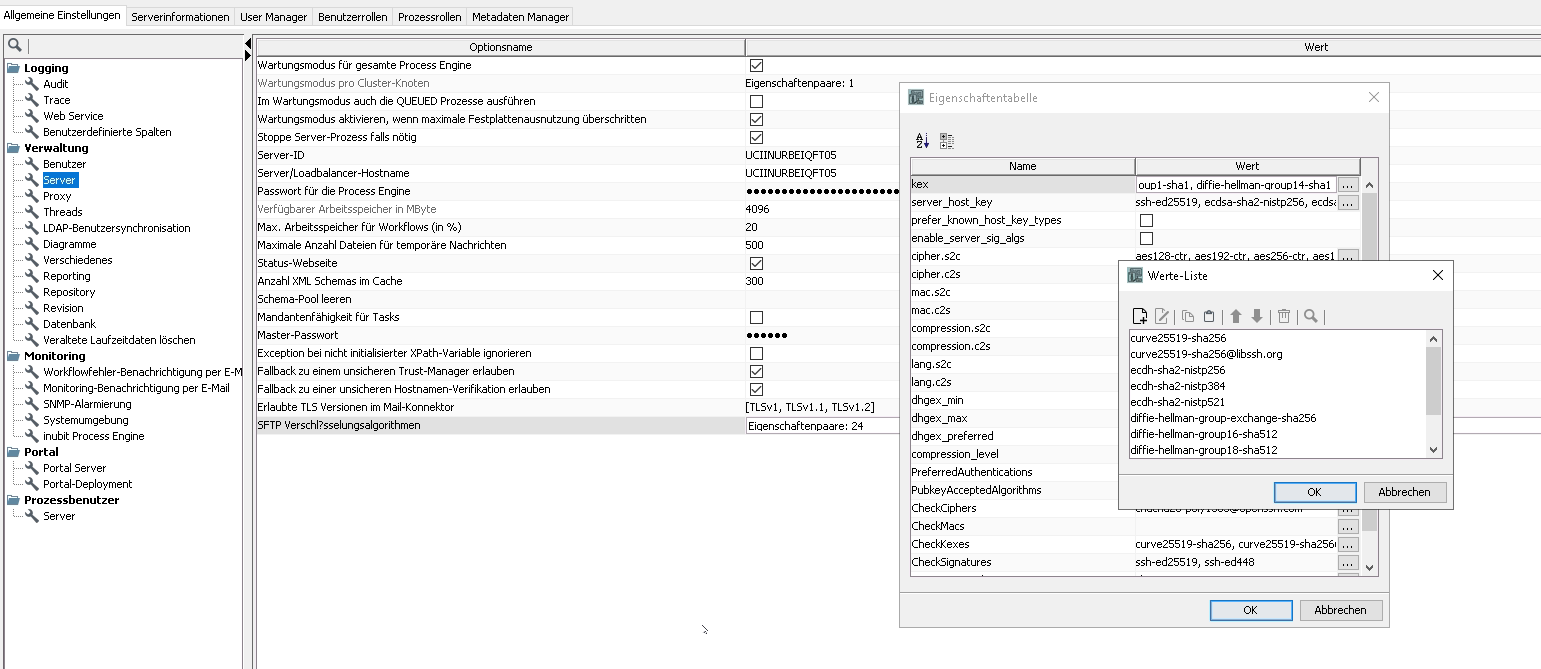
Neue Schlüssel und Algorithmus-Werte hinzufügen
Fügen Sie neue Schlüssel und Werte hinzu, wenn ein neuer Schlüssel/Wert im neuesten JSch jar zur Verfügung steht, der zur Lösung von SFTP-Verbindungsproblemen verwendet werden kann.
-
Klicken Sie in der Zeile SFTP-Verschlüsselungsalgorithmen auf den
 -Button, um die Eigenschaftentabelle mit allen vorhandenen JSch-Schlüssel und Werten zu öffnen.
-Button, um die Eigenschaftentabelle mit allen vorhandenen JSch-Schlüssel und Werten zu öffnen. -
Öffnen Sie das Kontextmenü (rechter Mausklick) und wählen Sie Hinzufügen.
-
Geben Sie einen einzigartigen Namen ein und wählen Sie den Datentyp für den neuen Schlüssel.
-
Klicken Sie OK, um die Angaben im Dialogfenster zu speichern.
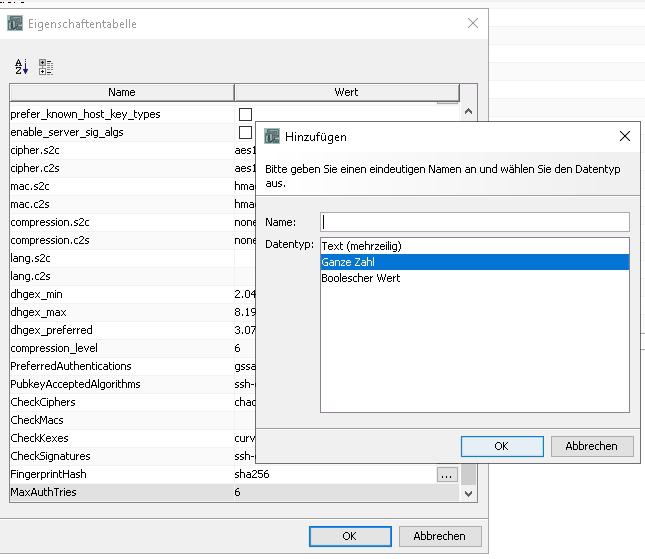
-
Klicken Sie in der Zeile des neuen Schlüsseleintrages in der Eigenschaftentabelle auf den
 -Button, um die Werte-Liste zu öffnen.
-Button, um die Werte-Liste zu öffnen. -
Fügen Sie die Algorithmus-Werte hinzu.
JSch-Schlüssel und Wert bei SFTP-Verbindungsproblemen ermitteln
-
Fehlermeldung:
-
Überprüfen Sie, ob während des Verbindungstests oder der Ausführung von FTP Connectoren im SFTP-Modus eine Fehlermeldung angezeigt wird.
-
Ermitteln Sie den Schlüssel (
algorithmName) und die Algorithmus-Werte (serverProposal).
Beispiel: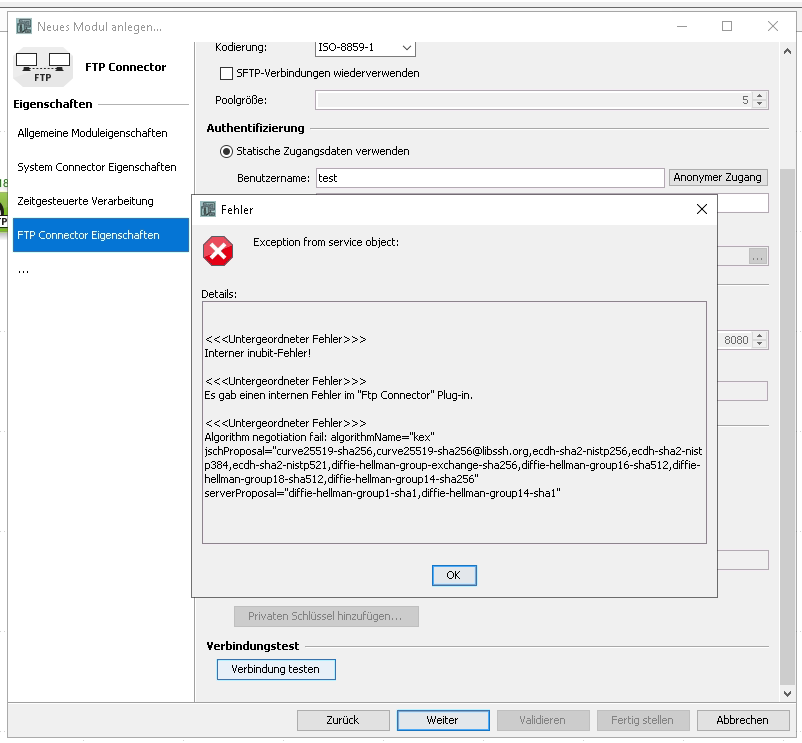
-
-
Zusätzliche SFTP-Protokolle in der Datei
trace.log-
Falls die Algorithmus-Werte (
serverProposal)nicht in der Fehlermeldung angezeigt werden, öffnen Sie die Datei<inubit-installdir>/inubit/server/ibis_root/log/trace.log. -
Ermitteln Sie den Schlüssel (
algorithmName) `und die Algorithmus-Werte (`serverProposal). -
Beispieleintrag in der Datei
trace.log:DEBUG 17.10.22 18:24:53,436 [IS-N1--IFH-7] FTPConnector DEBUG com.jcraft.jsch.JSchAlgoNegoFailException: Algorithm negotiation fail: algorithmName="kex" jschProposal="aes128-ctr,aes192-ctr,aes256-ctr,aes128-gcm@openssh.com,aes256-gcm@openssh.com" serverProposal="diffie-hellmann-group1-sha1,diffie-hellmann-group14-sha1"
-
|
Falls eine |
Proxy konfigurieren
Aufruf
INUBIT Workbench > Administration > Allgemeine Einstellungen > Verwaltung > Proxy
| Option | Erklärung | ||
|---|---|---|---|
Proxy-Konfiguration verwenden |
Wenn aktiviert, dann werden die folgenden HTTP-/HTTPS-Proxy-Einstellungen in der Process Engine eingesetzt.
|
||
HTTP-Proxy-Servername |
Name des zentralen Proxy-Servers für alle HTTP-Requests der INUBIT Process Engine. |
||
HTTP-Proxy-Port |
Portnummer des HTTP-Proxy-Servers. |
||
HTTPS-Proxy-Servername |
Name des zentralen Proxy-Servers für alle HTTPS-Requests der INUBIT Process Engine. |
||
HTTPS-Proxy-Port |
Portnummer des HTTPS-Proxy-Servers. |
||
Ausnahmen |
Rechner, die direkt statt über den HTTP-/HTTPS-Proxy-Server angesprochen werden sollen. Sie können einen einzelnen Rechnernamen oder eine Liste von Rechnernamen angeben, mehrere Rechnernamen werden getrennt durch "|". Zusätzlich können Sie die Wildcard "*" verwenden, z.B. "*.example.com|localhost". |
||
Benutzername |
Loginname für die Authentifizierung am Proxy-Server. |
||
Passwort |
Passwort für die Authentifizierung am Proxy-Server. |
Threadpool für Workflows konfigurieren
Aufruf
INUBIT Workbench > Administration > Allgemeine Einstellungen > Verwaltung > Threads
| Option | Erläuterung | ||||
|---|---|---|---|---|---|
Anzahl der Workflow-Threads |
Maximale Anzahl der parallel ausgeführten Threads in der INUBIT Process Engine. Pro Thread kann genau ein Prozess ausgeführt werden.
|
||||
Priorität der Workflow-Threads |
Zum Festlegen der Betriebssystem-Priorität der Workflow-Threads. |
||||
Privilegierte Workflows |
Zum Festlegen, in welchem Format die Anzahl der privilegierte Workflows angegeben werden möchten. Es gibt zwei Formate:
|
||||
Reservierte Threads für privilegierte Workflows in % |
Anteil der Workflow-Threads, die für privilegierte Workflows reserviert sind (in Prozent).
|
||||
Anzahl der reservierten Threads für privilegierte Workflows |
Absoluter Wert der Workflow-Threads, die für privilegierte Workflows reserviert sind. |
||||
Anzahl der GUI-Threads |
Maximale Anzahl der parallelen GUI-Threads in der INUBIT Process Engine. GUI-Threads werden für die Kommunikation der INUBIT Workbench mit der INUBIT Process Engine verwendet. |
||||
Priorität der GUI-Threads |
Zum Festlegen der Betriebssystem-Priorität der GUI-Threads. |
||||
Maximale Anzahl von TCP/IP Connector-Verbindungen |
Maximale Anzahl gleichzeitiger TCP/IP Connector-Verbindungen. Der Wert für die maximale Anzahl von TCP/IP Connector-Verbindungen muss eine positive ganze Zahl sein, siehe TCP/IP Connector.
|
|
Sie müssen die INUBIT Process Engine neu starten, damit die Änderungen aktiv werden! |
Siehe Performance verbessern.
Diagramme konfigurieren
In diesem Bereich können Sie unter anderem einen Prüf-Workflow, einen Notify-Workflow sowie einen Tagname-Workflow angeben.
Darüber hinaus können Sie über die Checkbox In Bearbeitung befindliche Diagramme und Module für die weitere Bearbeitung sperren konfigurieren, ob ein Diagramm/Modul automatisch gesperrt werden soll, wenn es zum Bearbeiten geöffnet wurde.
Ist diese Option aktiviert, können Diagramme und Module nur von einem Benutzer gleichzeitig bearbeitet werden. Andere Benutzer können diese Diagramme oder Module nicht bearbeiten und eine Fehlermeldung wird angezeigt.
Falls nötig, kann ein Benutzer mit dem entsprechenden Recht, z.B. ein Systemadministrator, die Sperre für gesperrte Diagramme oder Module aufheben, siehe Diagramme und Module sperren und entsperren.
Dazu muss für die betreffende Benutzerrolle, deren Mitglied dieser Benutzer ist, das Recht Durch Benutzer in Bearbeitung befindliche Diagramme und Module entsperren über das Register Administration > Benutzerollen > Ordner Benutzerrollen > [Benutzerrolle] > Rechte der Benutzerrolle > Designer gesetzt sein.
Ein Systemadministrator hat dieses Recht standardmäßig.
Prüf-Workflow festlegen
Sie können einen Technical Workflow festlegen, mit dem Diagramme auf die Einhaltung bestimmter Bedingungen getestet werden. Zusätzlich wird der Prüf-Workflow immer ausgeführt, wenn Technical Workflows deployed werden.
Aufruf
INUBIT Workbench > Administration > Allgemeine Einstellungen > Verwaltung > Diagramme
| Option | Erläuterung |
|---|---|
Prüf-Workflow |
Der |
Notify-Workflow festlegen
Aufruf
INUBIT Workbench > Administration > Allgemeine Einstellungen > Verwaltung > Diagramme
| Option | Erläuterung | ||
|---|---|---|---|
Notify-Workflow |
Sie können einen Technical Workflow festlegen, mit dem Ereignisse an allen technischen und fachlichen Diagrammen sowie an Modulen in der INUBIT-Software erfasst und als XML-Nachricht mit den ermittelten Änderungen über einen Systemkonnektor an ein externes System weitergegeben werden. Damit können Sie z.B. Daten der INUBIT Process Engine mit externen Datenbeständen synchronisieren. Bevor Sie einen Technical Workflow als Notify-Workflow definieren, müssen Sie in der INUBIT-Software einen Technical Workflow anlegen und aktivieren. Folgende Ereignisse lösen den Notify-Workflow aus:
Der |
Eingangsnachricht für den Notify-Workflow
Folgende XML-Struktur wird nach dem Deployment an den Notify-Workflow übergeben:
<?xml version="1.0" encoding="UTF-8"?>
<Notification operation="deploy" type="deploy">
<User>root</User>
<TargetISServerID>ber-pdl-2086.inubit.com</TargetISServerID>
<TargetISServerName>ber-pdl-2086.inubit.com</TargetISServerName>
<TargetISSOAPPortNr>8000</TargetISSOAPPortNr>
<TargetUserName>miller</TargetUserName>
<SourceISServerID>ber-pdl-2086.inubit.com</SourceISServerID>
<SourceISServerName>ber-pdl-2086.inubit.com</SourceISServerName>
<SourceISSOAPPortNr>8000</SourceISSOAPPortNr>
<SourceUserName>brown</SourceUserName>
<DeployProtocol>
<Deploy>
<Name>PM_ProcessMonitor_Grid-4-1</Name>
<OldName>PM_ProcessMonitor_Grid-4</OldName>
<Type>module</Type>
<Info>renamed</Info>
<Date>28.08.2012 13:23:51</Date>
<UserOrUserGroup>user2</UserOrUserGroup>
<SourceUserOrUserGroup>user1</SourceUserOrUserGroup>
<ModuleType>Web Application Connector</ModuleType>
<TargetVersion>1</TargetVersion>
</Deploy>
<Deploy>
<Name>GroupScBod.xsd</Name>
<Type>repository_object</Type>
<Info>modified</Info>
<Date>03.09.2012 15:27:05</Date>
<UserOrUserGroup>odo</UserOrUserGroup>
<Version>1.6</Version>
<Path>/Root/odo/SolutionCenter/BODSchemas/GroupScBod.xsd</Path>
<ContentType>application/x-xsd+xml</ContentType>
<SourcePath>
/Root/admin/SolutionCenter/BODSchemas/GroupScBod.xsd
</SourcePath>
<SourceUserOrUserGroup>admin</SourceUserOrUserGroup>
</Deploy>
</DeployProtocol>
</Notification>-
User
Deployment ausführender Benutzer -
TargetISServerID
iS-Server-ID des Zielservers -
TargetISServerName
iS-Servername des Zielservers -
TargetISSOAPPortNr
iS-SOAP-Port-Nummer des Zielservers -
TargetUserName
Name des Benutzers auf dem Zielserver, zu dem das Diagramm deployt werden soll -
SourceISServerID
iS-Server-ID des Quellservers -
SourceISServerName
iS-Servername des Quellservers -
SourceISSOAPPortNr
iS-SOAP-Port-Nummer des Quellservers -
SourceUserName
Benutzername auf dem Quellserver -
DeployProtocol
Beginn der Sektion mit dem Deployment-Protokoll -
Name
neuer Name des Moduls/Diagramms -
OldName
alter Name des Moduls/Diagramms -
Type-
module: Modul -
diagram: Diagramm -
repository_object: Repository-Objekt
-
-
Info
Deploymentnachricht -
Date
Datum der Ausführung des Deployments -
UserOrUserGroup
Benutzer- oder Benutzergruppe, in die die Diagramme deployt wurden -
Version
Version des neu erstellten Objekts auf dem Zielsystem, die automatisch den Kommentar (deployt) erhält. -
Path
Pfad zum Repository-Objekt auf dem Zielsystem -
ContentType
Dateityp (MIME-Type) -
SourcePath
Pfad zum Repository-Objekt auf dem Quellsystem -
SourceUserOrUserGroup
Benutzer- oder Benutzergruppe, in dem das Modul/Diagramm auf dem Quellserver gespeichert ist -
ModuleType/DiagramType
Modultyp/Diagrammtyp -
TargetVersion
Version auf dem Zielsystem
Beispiel für Notify-Workflow
Der Notify-Workflow leitet Informationen an ein externes System weiter, das durch einen Technical Workflow namens TestWorkflow ermittelt wurde:
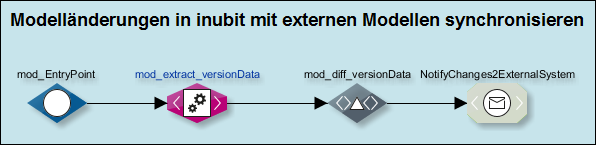
-
Der Notify-Workflow erhält über das
Empty-Eingangsmodulmod_EntryPointdie Eingangsnachricht mit Informationen darüber, dass in der INUBIT Workbench ein neuer WorkflowTestWorkflowangelegt wurde. Die Information über das Änderungs-Event ist immer imoperation-Attribut spezifiziert und weist in diesem Beispiel mit dem Attributcreateauf einen neu angelegten Workflow hin (Informationen über Modifizierungen an Workflows oder Löschen werden über die Attributemodifybzw.deleteadressiert):
-
Die XML-Eingangsnachricht wird an einen XSLT Converter übergeben, der die Versionsdaten vor und nach der Änderung ausliest und eine Struktur erstellt, mit der das nachfolgende XML Diff-Modul die Änderungsdifferenz ermitteln kann:
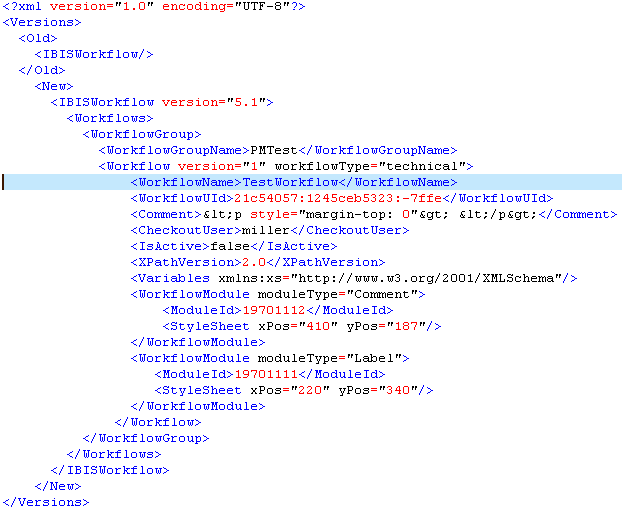
-
Das XML Diff-Utility ermittelt die Änderungsdifferenz zwischen den extrahierten Daten und erstellt eine XML-Ausgangsnachricht, die für das Event
Create Workflowalle daraus resultierenden Änderungen in Form vonDifference-Elementen vom Typinsertenthält: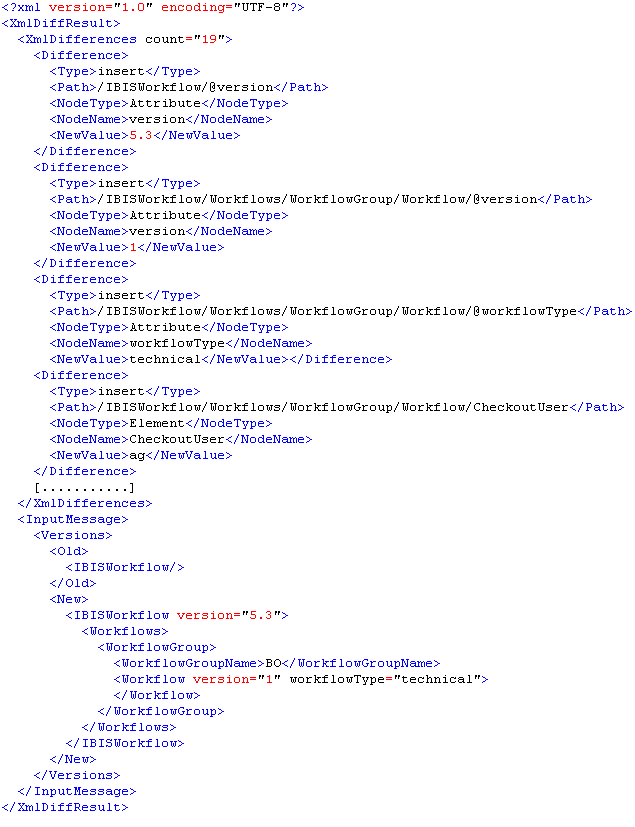
-
Diese Ausgangsnachricht wird an einen Systemkonnektor zur Weiterleitung der Änderungsinformationen an ein externes System ausgegeben.
Tagname-Workflow festlegen
Aufruf
INUBIT Workbench > Administration > Allgemeine Einstellungen > Verwaltung > Diagramme
| Option | Erläuterung |
|---|---|
Tagname-Workflow |
Sie können einen Technical Workflow festlegen, der einen Vorschlag für Tagnamen automatisch generiert.
Der Vorschlag wird beim Aufruf des Bevor Sie einen Technical Workflow als Tagname-Workflow definieren, müssen Sie einen entsprechenden Technical Workflow anlegen, der eine Zeichenkette oder eine XML-Struktur zurückliefert.
Liefert der Tagname-Workflow eine XML-Struktur zurück, können die Einträge im Dialog |
Präfixe für Tagnamen nicht editierbar |
Wenn diese Option zusätzlich zur Tagname-Workflow Option aktiviert ist, dann wird für einen Tagnamen ein Präfix vorgeschlagen, den Benutzer nicht ändern können. Deaktivieren Sie diese Option, damit Benutzer das vorgeschlagene Präfix ändern können. |
|
In den Registerkarten Modul-Editor und Repository kann im Prefix nur auf Informationen bezüglich Benutzer und Benutzergruppen zugegriffen werden. |
|
Weitere Details zu Workflows stehen in der Registerkarte Designer zur Verfügung. |
Beispiel
Die vom Tagname-Workflow zurückgelieferte XML-Struktur muss wie im folgenden Beispiel dargestellt aufgebaut sein:
<?xml version="1.0" encoding="UTF-8"?>
<tags xmlns:xsi="https://www.w3.org/2001/XMLSchema-instance">
<tag description="Description of Tag A">Tag A</tag>
<tag description="Description of Tag B" selected="true">Tag B</tag>
<tag>Tag C</tag>
</tags>Mit dem Attribut selected="true" können Sie die Felder Tag und Beschreibung im Dialog Tag anlegen mit dem betreffenden Tag vorbelegen.
Änderungsanzeige aktivieren/deaktivieren
Aufruf
INUBIT Workbench > Administration > Allgemeine Einstellungen > Verwaltung > Diagramme
| Option | Erläuterung |
|---|---|
Visualisierung von Diagrammänderungen an Link zwischen BPD und TWF |
Wenn diese Option aktiviert ist, dann wird an dem Link zwischen miteinander verlinkten Business Process Diagrammen und Technical Workflows ein Baustellen-Symbol angezeigt, sobald die Diagramme geändert wurden. Wenn die E-Mail-Benachrichtigung aktiviert ist, werden die Besitzer der Diagramme zusätzlich per E-Mail über die Art der Änderungen informiert. Bei geringfügigen Änderungen kann die Anzeige des Baustellen-Symbols und die E-Mail-Benachrichtigungen direkt in den Diagrammeigenschaften unterdrückt werden. Siehe |
Diagramme und Module sperren
Optionen
INUBIT Workbench > Administration > Allgemeine Einstellungen > Verwaltung > Diagramme
| Option | Erläuterung |
|---|---|
In Bearbeitung befindliche Diagramme und Module für die weitere Bearbeitung sperren |
Wenn aktiviert, lässt sich jedes Diagramm und Modul nur durch einen einzigen Benutzer bearbeiten. Für alle weiteren Benutzer schlägt das Bearbeiten dieses Diagramms oder Moduls mit einer Fehlermeldung fehl. |
Verschiedenes konfigurieren
Speichern der Deployment-Artefakte erlauben
Aufruf
INUBIT Workbench > Administration > Allgemeine Einstellungen > Verwaltung > Verschiedenes
| Option | Erläuterung |
|---|---|
Deployment-Artefakte speichern |
Wenn diese Option markiert ist, können Sie nach dem Deployment die deployten Diagramme und Module z.B. in einem externen Versionskontrollsystem speichern, um damit die verschiedenen Workflow-Stände zu archivieren. |
Internationalisierung: Sprachen für Diagramme festlegen
Aufruf
INUBIT Workbench > Administration > Allgemeine Einstellungen > Verwaltung > Verschiedenes
| Option | Erläuterung |
|---|---|
Standard-Sprache |
Definiert die Standard-Sprache für Elementnamen, Diagramm- und Elementkommentare sowie für Reports |
Weitere Sprachen |
Der Wenn weitere Sprachen ausgewählt sind, dann können Sie bei Diagrammen und Elementen Texte in den entsprechenden Sprachen eingeben und anzeigen. |
MIME-Typen Abbildungstabelle
Aufruf
INUBIT Workbench > Administration > Allgemeine Einstellungen > Verwaltung > Verschiedenes > MIME-Typen Abbildungstabelle
| Option | Erläuterung |
|---|---|
MIME-Typen Abbildungstabelle |
Der Sie können weitere Zuordnungen vornehmen, um bisher unbekannte Dateitypen automatisch erkennen zu lassen. Damit vermeiden Sie es, MIME-Typen nach dem Hinzufügen zum Repository manuell ändern zu müssen. Siehe MIME-Typ |
Java System Properties
Aufruf
INUBIT Workbench > Administration > Allgemeine Einstellungen > Verwaltung > Verschiedenes > Java System Properties
| Option | Erläuterung |
|---|---|
Java System Properties |
Der
|
Intervall für Defragmentierung des Oracle Datenbank Tablespace bestimmen
Aufruf
INUBIT Workbench > Administration > Allgemeine Einstellungen > Verwaltung > Verschiedenes
| Option | Erläuterung |
|---|---|
Intervall in dem der Oracle Datenbank Tablespace defragmentiert wird |
Gibt die Anzahl der "remove"-Operationen an, nach der ein "shrink"-Kommando auf dem Datenbank Tablespace abgesetzt wird. |
Startzeit für die mitternächtlichen Aufräumprozesse festlegen
Aufruf
INUBIT Workbench > Administration > Allgemeine Einstellungen > Verwaltung > Verschiedenes
| Option | Erläuterung |
|---|---|
Startzeit für die mitternächtlichen Aufräumprozesse |
Ändern Sie die Startzeit für die mitternächtlichen Aufräumprozesse und geben Sie ein Startdatum an, ab wann die neue Startzeit verwendet werden soll. Starten Sie danach den Server neu, um die neue Startzeit zu übernehmen. Die Startzeit muss in der Zukunft liegen. Wenn das Startdatum und die Startzeit nach Neustart des Servers nicht mehr in der Zukunft liegen, wird der neue Aufräumprozess erst am nächsten Tag zur eingestellten Uhrzeit zum ersten Mal durchgeführt. Die mitternächtlichen Aufräumprozesse können auch über das CLI ausgelöst werden. |
Reporting
Aufruf
INUBIT Workbench > Administration > Allgemeine Einstellungen > Verwaltung > Reporting
| Option | Erläuterung | ||
|---|---|---|---|
Systemstatistik-Log |
Wenn aktiviert, dann werden statistische Systemdaten in die Monitoring-Datenbank der INUBIT Process Engine geschrieben. Die Daten können über die Reporting-Komponente ausgegeben werden. |
||
Log-Intervall |
Zeitintervall, in dem die statistischen Daten erhoben werden sollen. Der Minimalwert für das Zeitintervall beträgt 1 Minute.
|
Zugriff auf das Repository konfigurieren
Aufruf
INUBIT Workbench > Administration > Allgemeine Einstellungen > Verwaltung > Repository
| Option | Erläuterung |
|---|---|
WebDAV-Zugang zum Repository |
Zum Aktivieren der WebDAV-Schnittstelle des Repositorys unter |
HTTP-Zugang zum Repository |
Aktiviert die HTTP-Schnittstelle des Repositorys und ermöglicht damit den Zugriff mit Web-Browsern auf Dateien im Repository. |
Verzeichnisbrowsen aktivieren |
Ermöglicht das Navigieren mit dem Web-Browser durch den globalen Bereich im Repository. |
Garbage Collection Start* |
Erster Start der Garbage Collection des Repositorys, standardmäßig um 23:00 Uhr des Tages, an dem der Server gestartet wurde. |
Garbage Collection Intervall* |
Intervall, in welchem die Garbage Collection des Repositorys nach dem ersten Start laufen soll, standardmäßig 1 Tag. |
Verzeichnis für Unit Test-Dateien |
Verzeichnisname für das Speichern von Unit Test-Dateien im Workflow-Gruppen-Verzeichnis. |
*Alle Elemente, die aus dem Repository und dem Attic-Ordner entfernt wurden, sind ungenutzte Elemente. Der Repository-Garbage-Collector scannt diese ungenutzten Elemente und bereinigt das Repository. Es wird empfohlen, den Scan auszuführen, wenn die INUBIT Process Engine gerade im Leerlauf ist. |
|
Revision konfigurieren
Aufruf
INUBIT Workbench > Administration > Allgemeine Einstellungen > Verwaltung > Revision
| Option | Erläuterung |
|---|---|
Aktivieren |
Wenn diese Option aktiviert ist, dann können nur Workflows und Module deployt werden, die von der Revisionsabteilung geprüft und freigegeben wurden. |
Revisionsworkflow (optional) |
Der angegebene Workflow wird immer dann gestartet, wenn die Freigabe eines Tags beantragt wird. Sobald der Workflow ohne Fehler beendet ist, wird der Freigabeantrag an die Revisionsabteilung weitergeleitet. Legen Sie den Workflow manuell an und konfigurieren ihn so, dass er z.B. eine automatische Syntaxprüfung durchführt. |
Revisionsabteilung informieren |
Revisionsabteilung über Freigabeanträge für Tags informieren |
E-Mail-Adresse der Revisionsabteilung |
Sobald die Freigabe eines Tags beantragt ist, wird eine entsprechende Benachrichtigung an die angegebene E-Mail-Adresse gesendet. |
Antragsteller informieren |
Legen Sie hier fest, ob der Antragsteller über die Freigabe/Ablehnung eines Tags informiert wird. |
Datenbank
DB Metadaten-Cache
Aufruf
INUBIT Workbench > Administration > Allgemeine Einstellungen > Verwaltung > Datenbank
| Option | Erläuterung |
|---|---|
Datenbanken-Metadaten-Caches leeren |
Leeren der Datenbanken-Metadaten-Caches, falls die Struktur von Datenbanken-Tabellen geändert wurde. |
Groß- und Kleinschreibung in Datenbankanfragen
Aufruf
INUBIT Workbench > Administration > Allgemeine Einstellungen > Verwaltung > Datenbank
| Option | Erläuterung |
|---|---|
Groß-/Kleinschreibung in Datenbankanfragen berücksichtigen |
Wenn aktiviert, wird die Groß-/Kleinschreibung in XML-Queries berücksichtigt, die von einem Database Connector oder anderen datenbank-bezogenen Modulen wie Database Object Connector, Lookup Table, Complex Lookup Table und Process Data Logger genutzt werden. |
Löschen veralteter Laufzeitdaten
Verlauf
INUBIT Workbench > Administration > Allgemeine Einstellungen > Verwaltung > Veraltete Laufzeitdaten löschen
| Option | Erläuterung | ||
|---|---|---|---|
Veraltete Laufzeitdaten löschen, wenn sie älter sind als die konfigurierte Anzahl von Tage |
Alle veralteten Laufzeitdaten werden aus der Tabelle IBIS_RT_OTHER_DATA_PERSIST gelöscht, wenn sie älter sind als die konfigurierte Anzahl von Tagen. Wenn der Queue Manager leer ist, werden die gesamten Daten aus der Tabelle IBIS_RT_OTHER_DATA_PERSIST entfernt, ungeachtet der konfigurierten Anzahl von Tagen. Speichern Sie die Änderungen, damit sie wirksam werden.
|
||
Veraltete Laufzeitdaten aus der Tabelle IBIS_RT_OTHER_DATA_PERSIST löschen |
Übriggebliebene veraltete Laufzeitdaten werden aus der Tabelle IBIS_RT_OTHER_DATA_PERSIST gelöscht, wenn es keinen zugehörigen Eintrag im Queue Manager gibt. |
||
Benutze den Midnight Task zum Löschen der veralteten Laufzeitdaten |
Wenn die Checkbox aktiviert ist, führt die Midnight Task das Löschen veralteter Daten aus. Standardmäßig ist die Checkbox nicht aktiviert. |
Überwachung
Workflowfehler-Benachrichtigung per E-Mail konfigurieren
Aufruf
INUBIT Workbench > Administration > Allgemeine Einstellungen > Überwachung > Workflowfehler-Benachrichtigung per E-Mail
| Option | Erläuterung |
|---|---|
Benachrichtigung eingeschaltet |
Wählen Sie diese Option aus, wenn Sie per E-Mail über Server-Ereignisse informiert werden wollen. |
E-Mail-Adresse |
Geben Sie die E-Mail-Adresse an, an die die Fehlermeldung gesendet werden soll.
Die E-Mail wird ebenfalls an den Benutzer |
Servername |
Geben Sie hier den Namen des Mail-Servers an, über den Sie Workflow-Fehler-E-Mails versenden. Sie können den Namen oder die IP-Adressen angeben. |
Server-Port |
Geben Sie hier die Portnummer des Mail-Servers an, über den Sie Workflow-Fehler-E-Mails versenden. |
Verbindungszeitlimit |
Geben Sie hier die Dauer an, in der die Verbindung zum Mail-Server etabliert sein sollte. Nach dieser Zeit wird der Verbindungsversuch abgebrochen. |
Authentifizierung |
Wählen Sie diese Option, wenn für den Mail-Server, über den Sie Workflow-Fehler-E-Mails versenden, eine Authentifizierung erforderlich ist. |
Login |
Geben Sie die Login-Daten ein. |
Passwort |
Geben Sie ein Passwort ein. |
Absenderadresse |
Geben Sie die E-Mail-Adresse an, welche als Absender verwendet werden soll. |
Protokoll wählen |
Wählen Sie den Protokolltyp, um mit dem Request fortzufahren. |
TLS aktivieren |
Nur wenn SMTP als Protokolltyp gewählt: Wählen Sie die Checkbox, um TLS zu aktivieren. |
Benutzer root benachrichtigen |
Wählen Sie diese Option ab, wenn der Benutzer |
Test E-Mail senden |
Senden Sie eine Test-E-Mail nur, wenn Sie hier
oder für den Benutzer |
Für weitere Informationen über Alarme im Allgemeinen und speziell darüber, welche Ereignisse E-Mails auslösen, siehe Alarmauslösende Ereignisse und Benachrichtigungswege.
Monitoring-Benachrichtigung per E-Mail konfigurieren
Aufruf
INUBIT Workbench > Administration > Allgemeine Einstellungen > Überwachung > Monitoring-Benachrichtigung per E-Mail
| Option | Erläuterung |
|---|---|
Benachrichtigung eingeschaltet |
Wählen Sie diese Option aus, wenn Sie per E-Mail über Monitoring-Ereignisse informiert werden wollen. |
E-Mail-Adresse |
Geben Sie die E-Mail-Adresse an, an die Fehlermeldung gesendet werden soll. Die E-Mail wird ebenfalls an den Benutzer |
Servername |
Geben Sie hier den Namen des Mail-Servers an, über den Sie E-Mails über Monitoring-Ereignisse versenden. Sie können den Namen oder die IP-Adressen angeben. |
Server-Port |
Geben Sie hier die Portnummer des Mail-Servers an, über den Sie E-Mails über Monitoring-Ereignisse versenden. |
Verbindungszeitlimit |
Geben Sie hier die Dauer an, in der die Verbindung zum Mail-Server etabliert sein sollte. Nach dieser Zeit wird der Verbindungsversuch abgebrochen. |
Authentifizierung |
Wählen Sie diese Option, wenn für den Mail-Server, über den Sie E-Mails über Monitoring-Ereignisse versenden, eine Authentifizierung erforderlich ist. |
Login |
Geben Sie die Login-Daten ein. |
Passwort |
Geben Sie ein Passwort ein. |
Absenderadresse |
Geben Sie die E-Mail-Adresse an, welche als Absender verwendet werden soll. |
Protokoll wählen |
Wählen Sie den Protokolltyp, um mit dem Request fortzufahren. |
TLS aktivieren |
Nur wenn SMTP als Protokolltyp gewählt: Wählen Sie die Checkbox, um TLS zu aktivieren. |
Benutzer root benachrichtigen |
Wählen Sie diese Option ab, wenn der Benutzer |
Test E-Mail senden |
Senden Sie eine Test-E-Mail nur, wenn Sie hier oder für den Benutzer |
Für weitere Informationen über Alarme im Allgemeinen und speziell darüber, welche Ereignisse E-Mails auslösen, siehe Alarmauslösende Ereignisse und Benachrichtigungswege.
SNMP-Alarmierung konfigurieren
Aufruf
INUBIT Workbench > Administration > Allgemeine Einstellungen > Überwachung > SNMP-Alarmierung
| Option | Erläuterung |
|---|---|
Aktivieren |
Mit dieser Option aktivieren Sie den Versand von SNMP-Traps, wenn Alarme ausgelöst wurden. |
SNMP-Version |
Geben Sie die SNMP-Version an. |
Servernname |
Geben Sie den Namen des SNMP-Servers an (Name oder IP-Adresse). |
Server-Port |
Geben Sie die Portnummer des SNMP-Servers an. |
Community |
Geben Sie hier den Namen an, mit dem sich die INUBIT Workbench beim SNMP-Server identifiziert. Die Voreinstellung ist "public". |
Systemumgebung konfigurieren
Aufruf
INUBIT Workbench > Administration > Allgemeine Einstellungen > Überwachung > Systemumgebung
| Option | Erläuterung | ||
|---|---|---|---|
Zeitintervall für Test der Systemumgebung |
Wählen Sie das Zeitintervall für die Überprüfung der Systemumgebung aus.
|
||
Festplattenausnutzung |
Aktivieren oder deaktivieren Sie die Überwachung der Festplattenpartition, auf welche die INUBIT Process Engine installiert ist.
Wählen Sie die gewünschte Option und speichern Sie die Änderungen, indem Sie Strg-S drücken oder auf das Speichern-Icon Mögliche Optionen
|
||
Max. Festplattenausnutzung in % |
Zum Festlegen der oberen Grenze der Festplattenausnutzung in %.
|
||
Max. Festplattenausnutzung in Bytes |
Zum Festlegen der oberen Grenze der Festplattenausnutzung in Bytes.
Klicken Sie auf das Icon Wählen Sie den Wert und die Einheit im Dialogfenster.
|
||
JVM Speicher |
Mit dieser Option aktivieren Sie die Überwachung der internen Speicherauslastung der JVM. |
||
Max. JVM Speicherauslastung in % |
Hier wird die obere Grenze der JVM Speicherauslastung festgelegt, bei deren Erreichen ein Alarm ausgelöst wird. |
Workflows überwachen
Aufruf
INUBIT Workbench > Administration > Allgemeine Einstellungen > Überwachung > INUBIT Process Engine
Workflow-Queue überwachen
| Option | Erläuterung |
|---|---|
Workflow-Queue überwachen |
Mit dieser Option aktivieren Sie die Überwachung der Warteschlangengröße für auszuführende Workflows. |
Max. Anzahl von Einträgen |
Hier wird die maximale Anzahl von Workflows in der Warteschlange festgelegt, bei deren Erreichung ein Alarm ausgelöst wird. |
Überwachtes Zeitintervall |
Geben Sie hier das Zeitintervall an, in dem die Größe der Workflow-Warteschlange gemessen werden soll. |
Fehlerhafte Workflows überwachen
| Option | Erläuterung |
|---|---|
Fehlerhafte Workflows überwachen |
Mit dieser Option aktivieren Sie die Überwachung fehlgeschlagener Workflow-Ausführungen. |
Max. Anzahl |
Geben Sie hier die maximale Anzahl fehlerhafter Workflow-Ausführungen an, die innerhalb des Zeitintervalls zulässig sind, bevor ein Alarm ausgelöst wird. |
Überwachtes Zeitintervall |
Geben Sie das Zeitintervall an, in dem die maximale Anzahl der fehlerhaften Workflow-Ausführungen gemessen werden soll. |
Workflows überwachen
| Option | Erläuterung |
|---|---|
Workflows überwachen |
Mit dieser Option aktivieren Sie die Überwachung der Workflow-Ausführungen. |
Max. Anzahl |
Geben Sie hier die maximale Anzahl von Workflow-Ausführungen an, die im angegebenen Zeitintervall gemessen werden sollen. Das Überschreiten der Anzahl löst einen Alarm aus. |
Überwachtes Zeitintervall |
Geben Sie hier das Zeitintervall an, in dem die Workflow-Ausführungen gemessen werden. |

